- Учителю
- Пазлы по сказкам А. С. Пушкина (5 класс)
Пазлы по сказкам А. С. Пушкина (5 класс)
Урок 1
Puzzle (пазлы) - набор пазлов, картинок, которые разделены случайным образом на множество частей, по каждой из которых невозможно отгадать общий рисунок. Задача ученика - собрать цельное изображение из предоставленных элементов.
Сервис, позволяющий создать пазлы и сохранить его локально, не используя интернет - Jigsaw Puzzle Promo Creator 2.00. Программа создает exe-файл с пазлом. Все, что вам нужно - выбрать картинку, которую нужно загрузить, и сохранить конечный результат. Потом просто запускаете созданный пазл и собираете.
Скачиваем файл по этому адресу:
Откройте программу Jigs@w Puzzle Promo Creator. Левой кнопкой мыши щелкаете по кнопке Далее.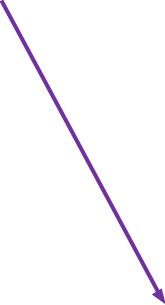
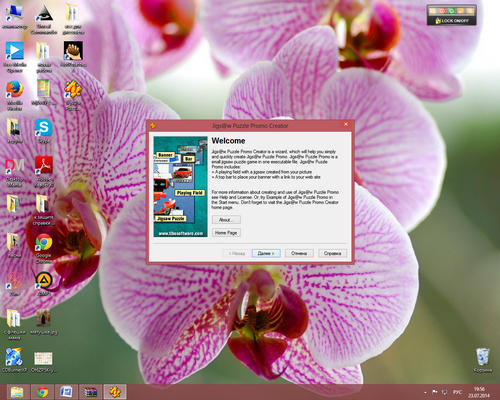
Создаем новый файл или открываем существующий. Левой кнопкой мыши щелкаем по кнопке Далее.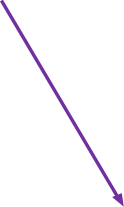
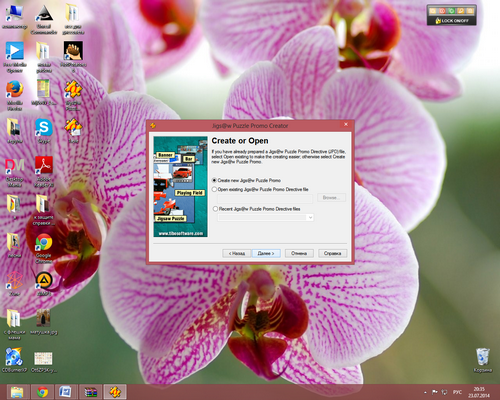
Дадим название нашему пазлу. Я предлагаю нам создать пазл к уроку литературы в 5 классе по сказке Г.Х. Андерсена "Девочка со спичками". Так и назовем наш пазл "Сказка Г.Х. Андерсена "Девочка со спичками".
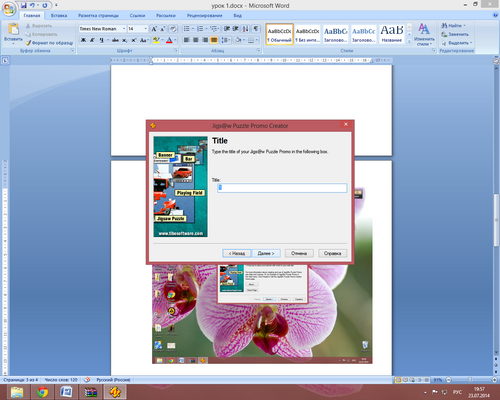
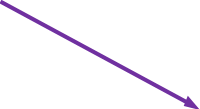
Если нужно опубликовать пазл на сайте, вводите адрес web-страницы. Ставим галочку, если хотим, чтобы связь осуществлялась по завершению мозаики. Левой кнопкой мыши щелкаем Далее.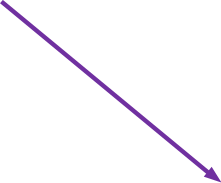
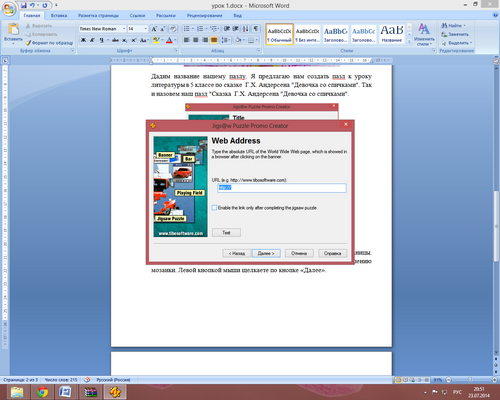
Выбираем фон.
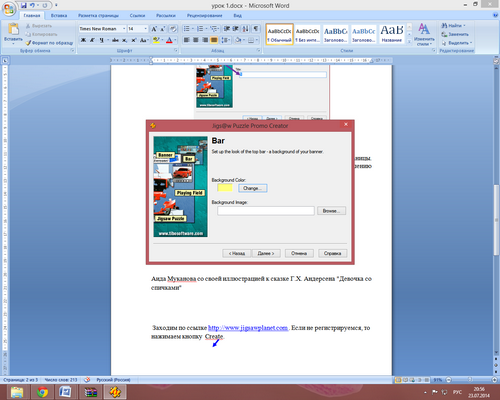
![]()
Определяем изображение над рабочим полем пазла. Такой баннер в вверху.
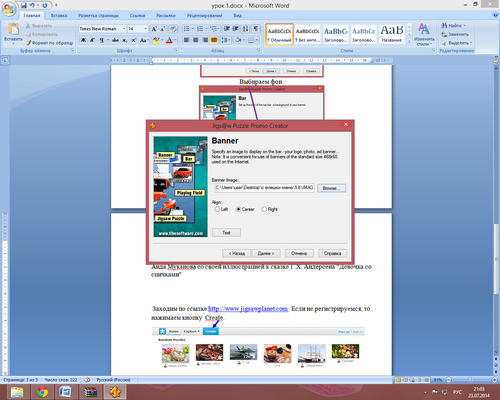
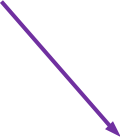
Вписываем текст, чтобы показать вместо баннера, когда баннер не может быть показан. Мы назвали "Снежинка", потому что заставкой взяли фотографию снежинки.
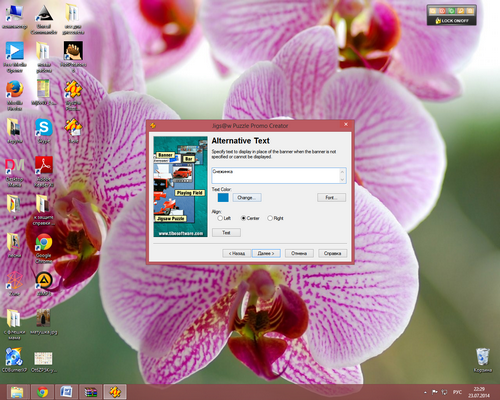
Определяем фон области, на которой будем собирать пазл.
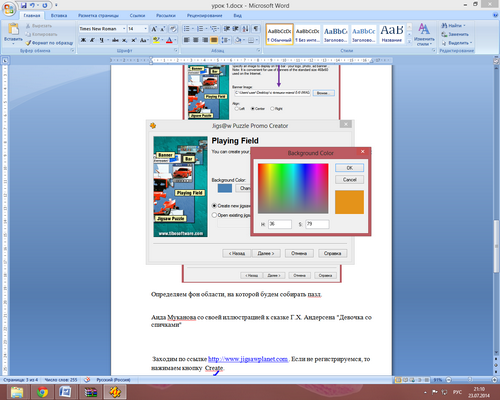
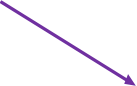
Выбираем и вставляем свою картинку.
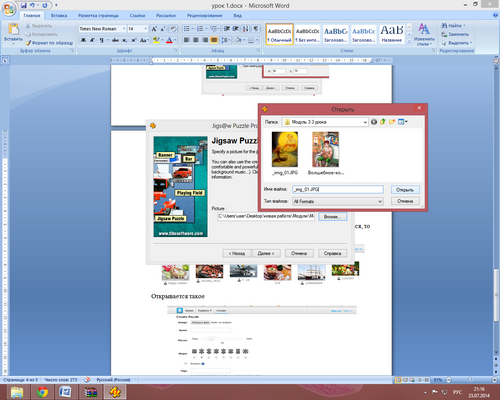
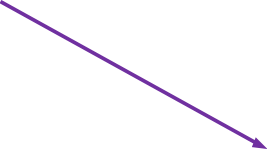

Мы выбрали иллюстрацию Аиды Мукановой к сказке Г.Х. Андерсена "Девочка со спичками".
Выбираем язык.
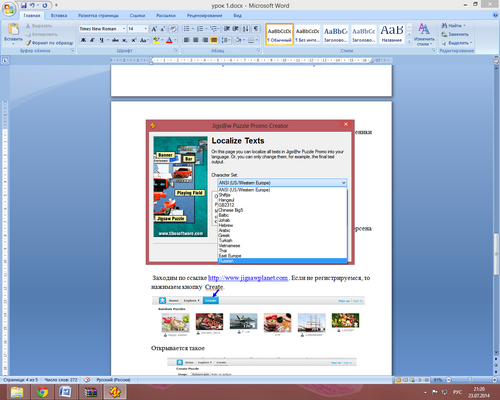
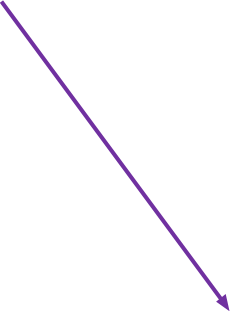
Сохраняем рабочий файл на своем компьютере.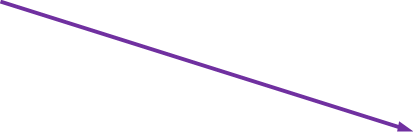
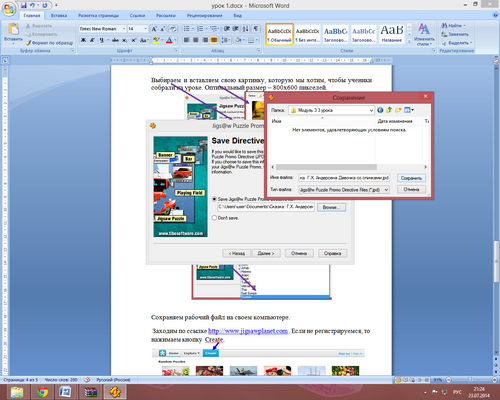
Нажимаем Save As (Сохранить как) и сохраняем готовый пазл на свой компьютер. Для выхода из программы нажимаем кнопку Exit (Выход).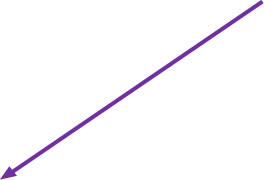
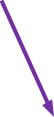
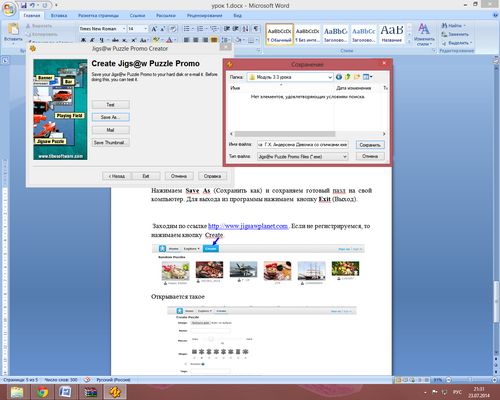
Вот такой пазл у нас получился:
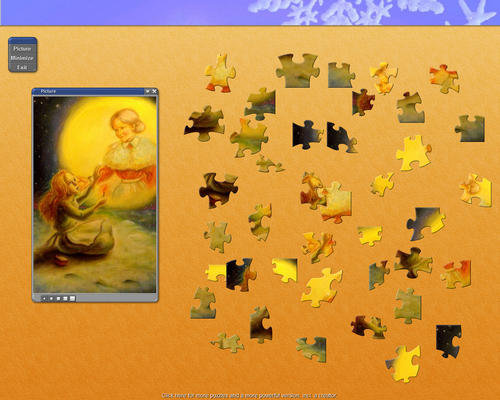
Задание детям: на перемене собрать пазл, узнать к началу урока, кто из героев сказки "Девочка со спичками" Г.Х. Андерсена изображен, какой фрагмент сказки передает пазл?